Med blocket Kalender kan du visa dina inlägg i ett kalenderformat. När du publicerar ett nytt inlägg läggs det automatiskt till i blocket Kalender. Om du klickar på ett datum öppnas arkivet med inlägg som publicerades det datumet.
I denna guide
Om du vill lägga till blocket Kalender klickar du på blockinfogarikonen för att öppna blockbiblioteket och väljer blocket Kalender. Alternativt kan du skriva /calendar på en ny rad och trycka på returtangenten.
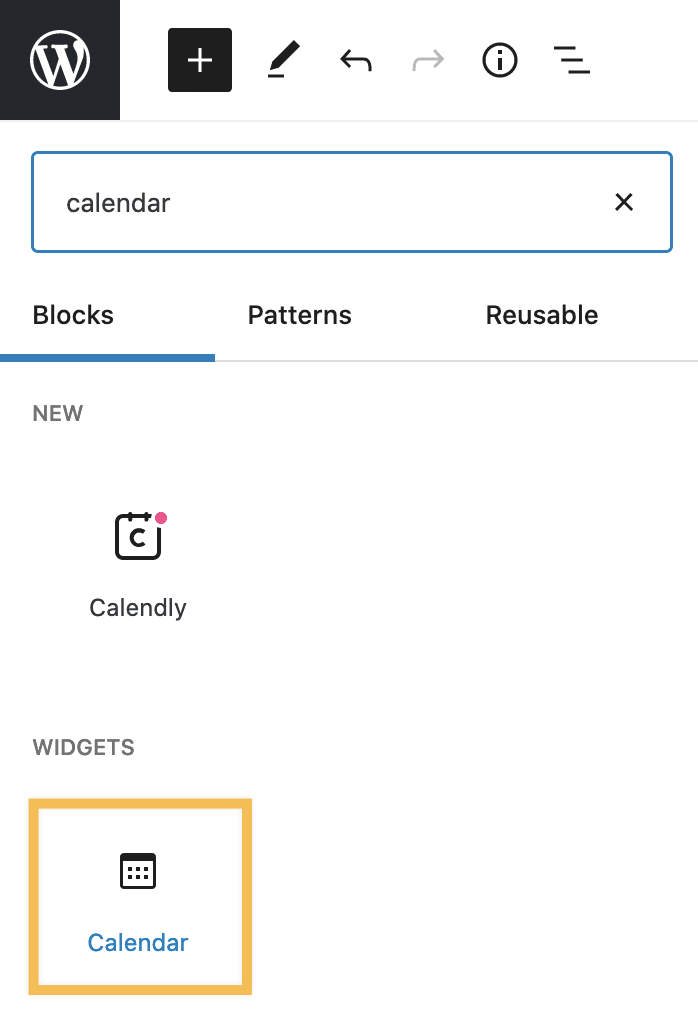
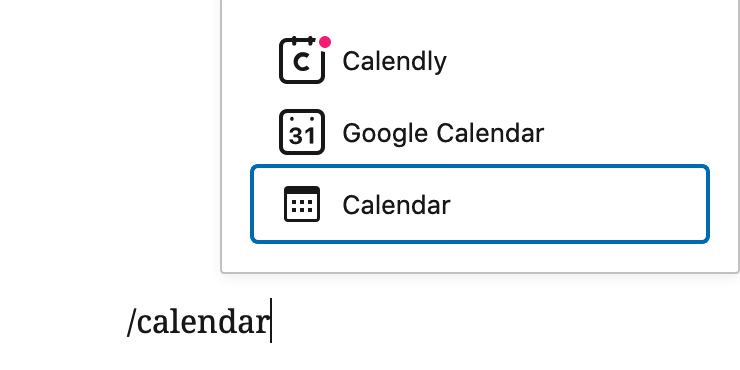
Du kan använda blocket Kalender som ett sätt för dina besökare att snabbt hitta ett inlägg efter datum.

När du väljer ett block kommer du att hitta ytterligare blockinställningar i den högra sidopanelen. Om du inte ser sidopanelen kan du behöva klicka på ikonen för Inställningar längst upp till höger för att öppna inställningarna. Ikonen ser ut som en kvadrat med två ojämna kolumner:

Använd färgväljaren för att välja en egen färg för text, bakgrund och länkar i blocket.
Justera utseendet på blockets text med följande inställningar.
Om du inte ser inställningen klickar du på de tre prickarna till höger om Typografi (visas till höger). Du kan sedan välja alternativet som du vill komma åt:
- Textstorlek
- Typsnitt
- Utseende
- Radhöjd
- Dekoration
- Skiftläge
- Bokstavsavstånd

Textstorlek låter dig justera textens storlek. Du kan välja mellan förinställda storlekar som liten, medelstor och stor.
Du kan också ange ett specifikt värde genom att klicka på skjutreglaget precis ovanför standardvalen, som markeras med 1 i skärmbilden nedan. Du kan ändra enheterna genom att klicka på platsen som markeras med 2 i skärmbilden nedan. Alternativen är pixlar, em eller rem.

Med Typsnitt kan du ändra vilket typsnitt som används. Välj från en lista med typsnitt i en rullgardinsmeny.
Utseende gör att du kan ändra textens stil från vanlig till kursiv stil samt från tunn stil till extra fet stil.
Radhöjd anger avståndet över och under texten. Om du väljer värdet noll ska du se till att kontrollera hur din webbplats ser ut på en mobil enhet.
Dekoration innehåller alternativ för understrykning och överstrykning.
Med Skiftläge kan du ställa in att texten ska visas med stora bokstäver, stora bokstäver i början av varje ord eller bara små bokstäver.
Bokstavsavstånd anger avståndet mellan varje tecken i texten. Du kan ändra enheterna från standard (pixlar) till procent, em, rem, vw och vh. Läs mer om relativa enheter här.
I sidopanelen Blockinställningar klickar du på ikonen Stilar för att komma åt blockets designinställningar. Ikonen Stilar är utformad som en cirkel med halva cirkeln ifylld:

Avancerat
Via fliken Avancerat kan du lägga till en CSS-klass till ditt block, så att du kan skriva anpassad CSS och utforma blocket som du tycker passar.
